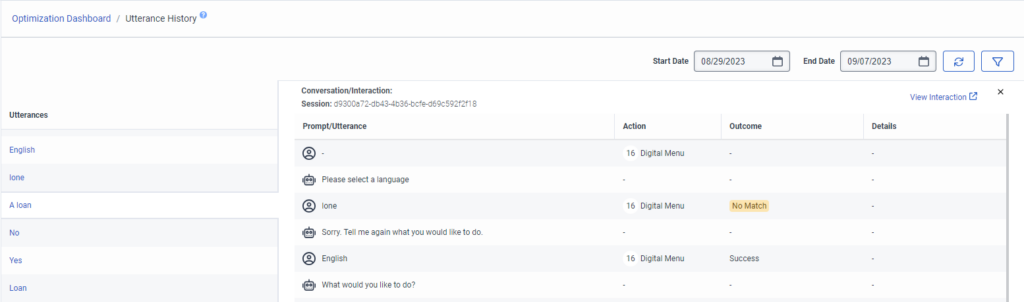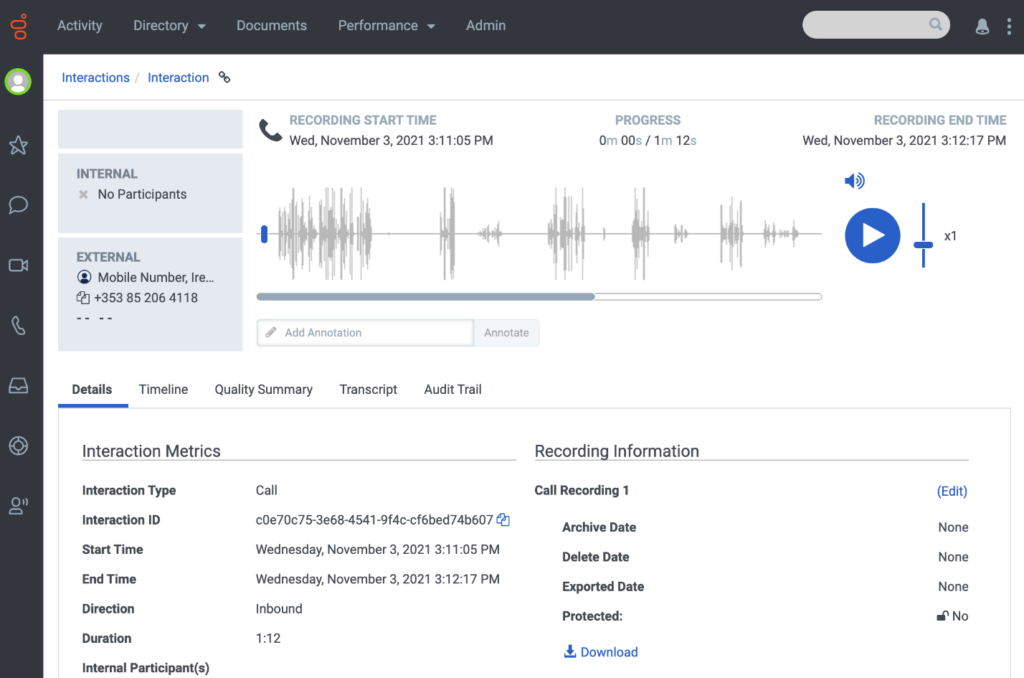発話履歴を表示する
いずれかに割り当てられた次の権限ユーザー 役割 :
- 分析 >> botFlowReportingTurn >> 意見
会話全体の詳細を表示するには、任意のユーザーロールに割り当てられている次のいずれかの権限。
- アナリティクス > 会話の詳細 > 見る
- 会話 > コミュニケーション > 見る
- 記録>記録 >表示
- アナリティクス> conversationAggregate>表示
アーキテクトでは、ボットフローの発話履歴と会話に関する完全な詳細を表示できます。 [発話履歴]ページは、ボットが顧客から受信した発話のリストまたはサンプルフレーズを返します。 発言履歴は10日間有効。 各エントリには、次のメトリックが含まれます。
- ボットが受信した発話。 たとえば、数値の郵便番号や「口座残高の確認」クエリなどです。
- ボットが発話を受信した日付。
- ボットのセッションID。
- ボットが処理したアクションとアクションID。 例えば、"16 Digital Menu "や "13 Ask for Slot"。
- アクションフィルター すべてのアクションまたは特定のアクションでソートすることができます。
- ボットの結果。 たとえば、「成功」、「確認のプロンプト」、「一致なし」などです。
- 結果フィルター どの結果でリストをフィルターするかを選択できる。
- 該当する場合は、マッチした意図などのボットの詳細。
- 発話履歴を含むボットフローを開いて表示します。
- インサイトと最適化] の下で、[最適化ダッシュボード] をクリックします。
- Utterance History をクリックする。 ビューには発話の詳細が表示されます。
- 発話を含む完全な会話を表示するには、発話をクリックします。
- 会話を閉じて発言履歴に戻るには、Close をクリックします。
次のアクションの発話履歴を表示できます。
フロー内のこれらのアクションのいずれかからの履歴を表示するには、次の手順に従います。
- 適切なボットフローを開きます。
- 設定された状態またはタスクで、表示する発話履歴を含むアクションをクリックします。
- クリック その他 .
- 表示されるメニューから、をクリックします 発話履歴。
- 発話を含む完全な会話を表示するには、発話をクリックします。
インタラクションから、ボットの応答を含む完全な音声会話を表示できます。 そうすることで、ボットのパフォーマンスを監視し、会話の詳細をトラブルシューティングまたは理解するのに役立ちます。 たとえば、完全な会話は、音声文字変換や音声の問題のコンテキストを提供できます。
画像をクリックして拡大します。
画像をクリックして拡大します。
GenesysCloudのインタラクションの[詳細]タブから完全な音声会話を表示します。
- 発話履歴を含むボットフローを開いて表示します。
- インサイトと最適化] の下で、[最適化ダッシュボード] をクリックします。
- Utterance History をクリックする。 ビューには発話の詳細が表示されます。
- 発話を含む完全な会話を表示するには、発話をクリックします。
- 会話全体にアクセスするには、View Interaction をクリックします。 会話のインタラクションページが新しいブラウザタブで開きます。 詳細については、以下を参照してください。 インタラクションの詳細を表示.
- 会話を閉じて発言履歴に戻るには、Close をクリックします。